Tương tự như WordPress CMS dành cho PHP, Ghost là một hệ thống quản trị nội dung (CMS) được viết bằng ngôn ngữ lập trình Node.js, sử dụng ngôn ngữ JavaScript. Ghost thường được sử dụng chủ yếu để tạo các trang blog, tuy nhiên, chúng ta cũng có thể sử dụng nó để phát triển các trang web, cửa hàng trực tuyến và nhiều ứng dụng khác.
Giới thiệu về Ghost CMS
- Phát triển bởi: Ghost Foundation
- Phát hành lần đầu: 14/11/2013
- Repository: github.com/TryGhost/Ghost
- Viết bằng JavaScript
- OS: Cross-platform
- Nền tảng: Node.js
- Loại: Blog software
- Website: ghost.org
Những ưu điểm khi sử dụng Ghost làm Website / Blog
- Cài đặt dễ dàng, nhanh chóng
- Bộ soạn thảo đơn giản, dễ sử dụng
- Quản lý nội dung
- Hỗ trợ lịch đăng bài viết
- Hỗ trợ SEO
- Free, Open Source
- Có công cụ quản lý Ghost CLI
- Tích hợp HTTPs free thông qua Let’s Encrypt
- Hỗ trợ API để tạo và quản lý bài viết
Hướng dẫn cài đặt Ghost trên Ubuntu 18.04 LTS
Yêu cầu hệ thống
Dưới dây là yêu cầu hệ thống mà Ghost khuyến nghị (Tại thời điển viết bài này)
- HDH Ubuntu 16.04 hoặc 18.04
- NGINX Web Server
- Node.js v10 LTS
- MySQL 5.5, 5.6, or 5.7
- Hệ thống Systemd
- Một server với ít nhất 1GB memory, Chúng tôi khuyến khích các bạn nên sử dụng Vultr Cloud VPS
- Một domain
Hướng dẫn cài đặt
Bước 1: Cập nhật packages lên mới nhất
sudo apt-get update sudo apt-get upgrade
Bước 2: Tạo user để cài đặt và quản lý Ghost
Sử dụng command adduser để tạo và gán quyền sudo cho user
Chú ý: User này không nên đặt tên là ghost vì có thể bị conflict với user của Ghost CLI
sudo adduser <user> sudo adduser <user> sudo
VD: Tạo user là admin
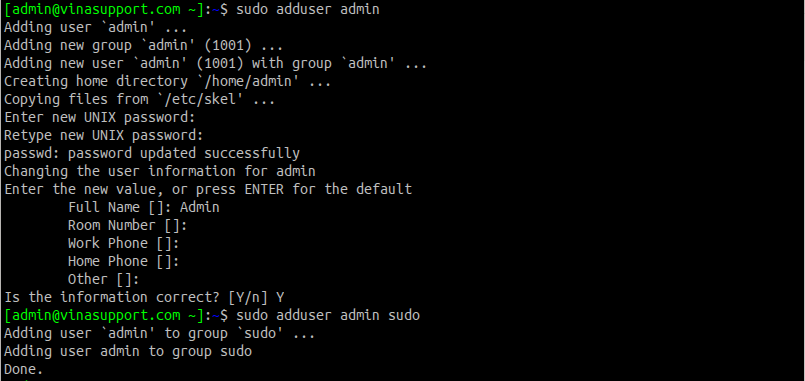
Sau đó login vào user admin bằng command:
su - admin
Bước 3: Cài đặt Nginx Web Server
sudo apt-get install nginx
Nếu sử dụng tường lửa thì cần cho phép Nginx Web Server
sudo ufw allow 'Nginx Full'
Bước 4: Cài đặt và cấu hình MySQL Server
sudo apt-get install mysql-server
Tạo Database và MySQL User cho Ghost
sudo mysql mysql> CREATE DATABASE <database_name> CHARACTER SET utf8mb4 COLLATE utf8mb4_unicode_ci; mysql> CREATE USER <mysql_user>@localhost IDENTIFIED BY '<password>'; mysql> GRANT ALL PRIVILEGES ON <database_name>.* TO <mysql_user>@localhost; mysql> exit
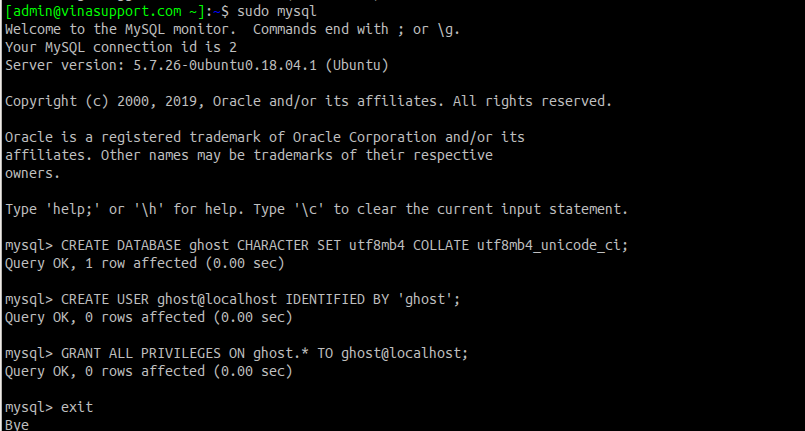
Bước 5: Cài đặt Nodejs
curl -sL https://deb.nodesource.com/setup_10.x | sudo -E bash sudo apt-get install -y nodejs
Bước 6: Cài đặt Ghost CLI
sudo npm install ghost-cli@latest -g
Bước 7: Cài đặt Ghost CMS
Tạo thư mục chứa source code:
sudo mkdir -p /opt/www/ghost sudo chown <user>:<user> /opt/www/ghost sudo chmod 775 /opt/www/ghost cd /opt/www/ghost
Cài đặt ghost
ghost install
Quá trình cài đặt, Ghost sẽ yêu cầu các bạn những thông tin sau đây:
- Enter your blog URL: <blog_url>
- Enter your MySQL hostname: localhost
- Enter your MySQL username: <mysql_user>
- Enter your MySQL password: <mysql_user_password>
- Enter your Ghost database name: <database_name>
- Do you wish to set up Nginx? Yes
- Do you wish to set up SSL? Yes
- Enter your email (For SSL Certificate) [email protected]
- Do you wish to set up Systemd? Yes
- Do you want to start Ghost? Yes
Sau khi cài đặt hoàn tất chúng ta truy cập đường dẫn https://<blog_url>/ghost để cài đặt ban đầu
Đầu tiên là màn hình “Welcome to Ghost” => Bấm [ Create your account ]
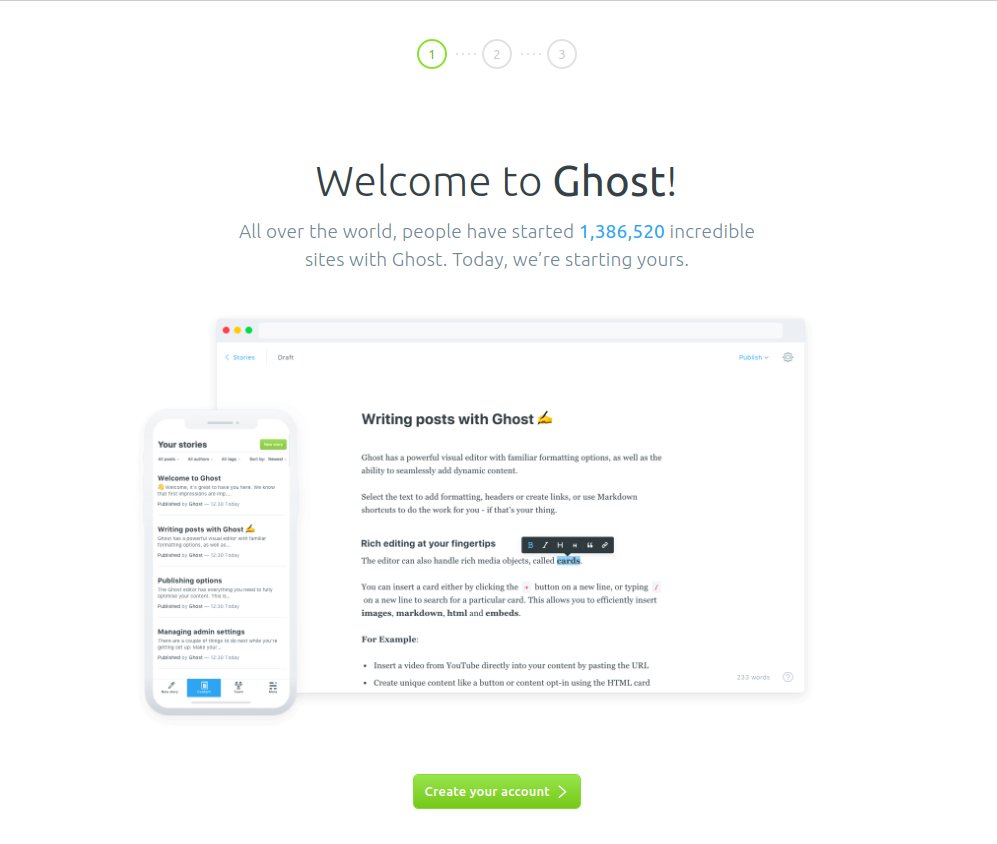
Nhập thông tin về website / blog của bạn => Bấm [ Last step: Invite staff users ]
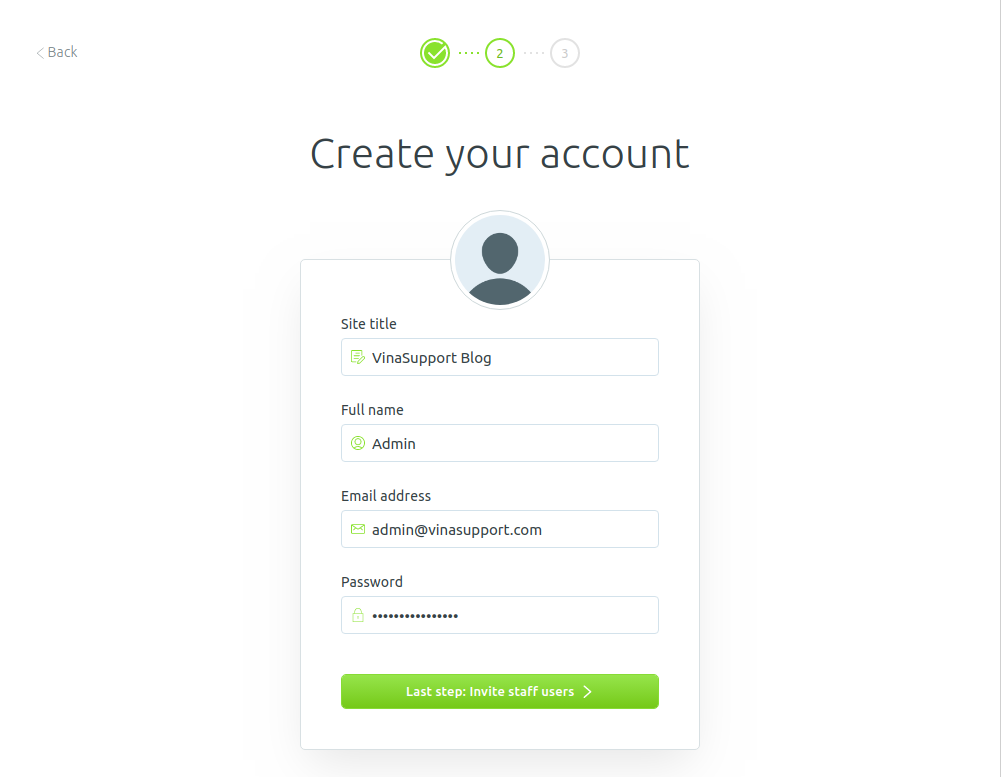
Bấm đường link “I’ll do this later, take me to my site”
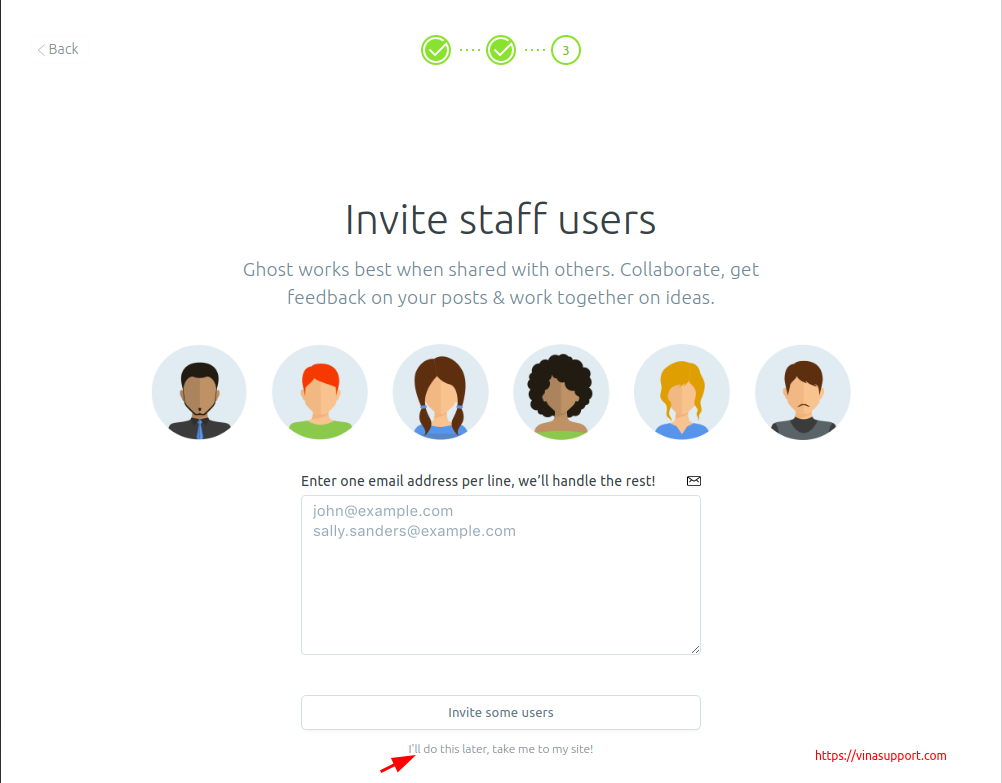
Kết quả cuối cùng chúng ta đã vào trang quản trị của Ghost CMS
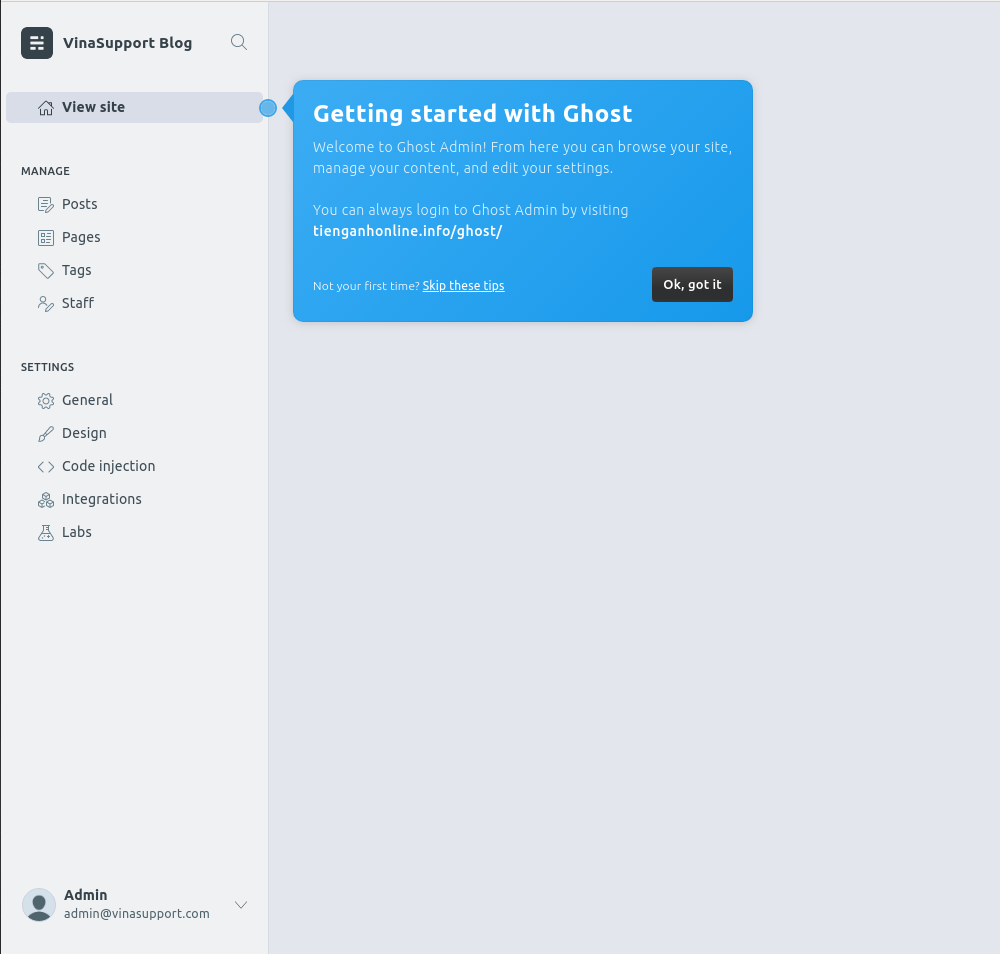
Còn đây là theme mặc định của Ghost
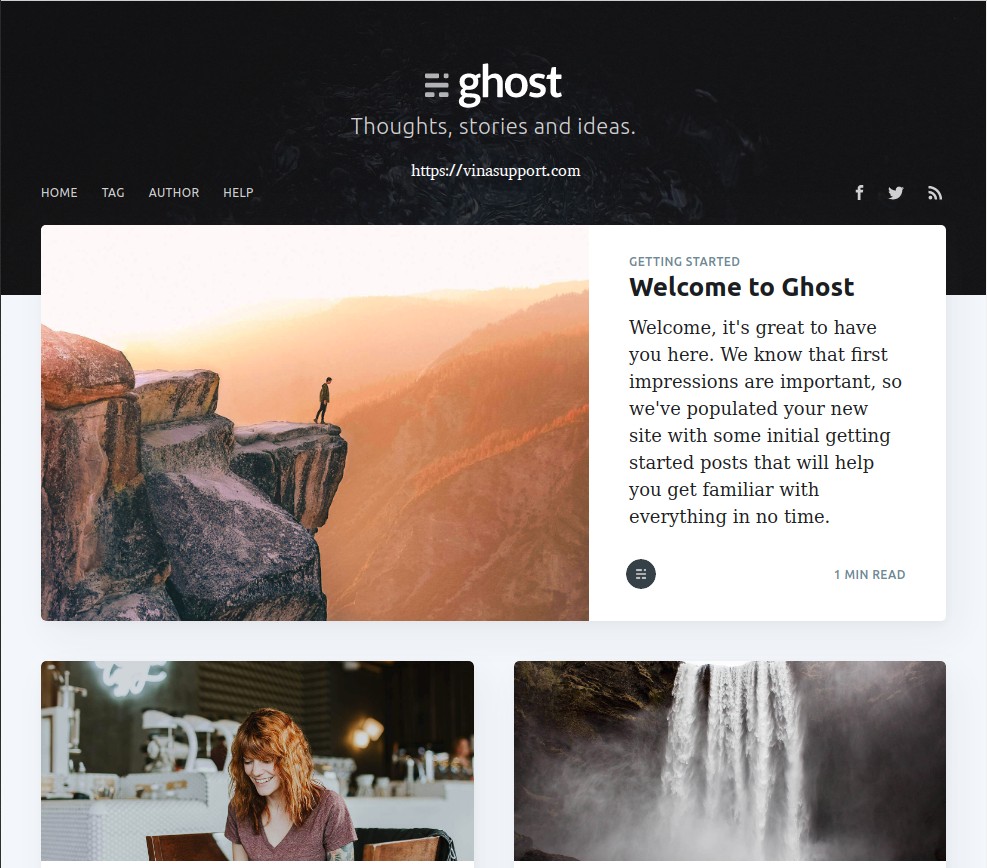
Gỡ cài đặt Ghost
Trường hợp cài đặt thất bại, chúng ta có thể gỡ cài đặt bằng command sau:
ghost uninstall
Hoặc cấu hình lại bằng command:
ghost setup


